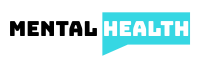3 umiejętności cyfrowe, które ułatwiają naukę (i życie) dla uczniów z ADHD
Twoje dzieci to cyfrowi tubylcy. Gdyby nie znali się na Zoomie, Dysku Google i SeeSaw przed nauką zdalną, z pewnością mogliby Cię teraz uczyć. Ale wiedza, jak poruszać się po cyfrowych narzędziach i platformach — w celu ukończenia lekcji, zadań, testów i nie tylko — to nie to samo, co umiejętność wykorzystania ich pełnego potencjału. Faktem jest, że wielu uczniów – z ADHD i bez – nie korzysta ze wszystkich dostępnych funkcji cyfrowych i kontroli, aby pomóc im osiągnąć lepsze organizacja szkolna i produktywność.
Od hacków e-mailowych po najlepsze praktyki dotyczące archiwizacji cyfrowej — oto sekrety, które Twoi uczniowie muszą znać, aby jak najlepiej wykorzystać każdy dzień narzędzia cyfrowe.
Umiejętności cyfrowe i hacki zwiększające produktywność
1. Jak organizować pliki cyfrowe
Organizacja cyfrowa ma kluczowe znaczenie — i najlepiej zacząć na początku roku akademickiego. Poniższe kroki mogą wydawać się oczywiste, ale wyraźne instrukcje pomagają uczniom wyobrazić sobie, jak najlepiej zarządzać stosami plików cyfrowych, które tworzą i otrzymują w danym roku szkolnym.
- Utwórz jeden folder na rok szkolny. Pomyśl o tym folderze jako o wirtualnym segregatorze, który przechowuje materiały z każdego tematu.
- Utwórz podfoldery dla każdego przedmiotu. Dodaj rok szkolny do nazw folderów tematycznych.
- Nie „przesadzaj”. Unikaj tworzenia więcej niż dwóch warstw w strukturach plików, ale weź pod uwagę jednolity protokół nazewnictwa dla plików, który ułatwi ich odnalezienie.
Młodzi uczniowie powinni korzystać z porównywalnego, pojedynczego segregatora w szkole, z folderami dla każdego przedmiotu, aby uporządkować materiały papierowe. Podobna konfiguracja pomoże uczniom płynniej przejść do cyfrowego archiwizowania i organizowania.
2. Jak Proces E-mail
Poczta e-mail jest wszechobecna — co częściowo wyjaśnia, dlaczego tak wielu uczniów ma zatłoczone skrzynki odbiorcze zawierające setki, a czasem tysiące wiadomości. Wynikające z tego przytłoczenie wyjaśnia również, dlaczego tak wielu uczniów całkowicie ignoruje swoje skrzynki odbiorcze.
[Pobierz bezpłatnie: 10 rozwiązań dla dezorganizacji w szkole]
Uczniowie muszą zrozumieć, że ich skrzynka odbiorcza poczty e-mail nie jest pojemnikiem do przechowywania. Muszą zrozumieć różnicę między sprawdzaniem e-maili a przetwarzaniem e-maili, co może wymagać tłumaczenia wiadomości na wydarzenia w kalendarzu, archiwizowania i oznaczania e-maili, odpowiadania itd. Uczniowie mogą aktywnie zarządzać skrzynkami odbiorczymi, wykonując następujące kroki:
- Dodaj do zakładek login e-mail: Jeśli uczeń ma trudności z zapamiętaniem, gdzie się zalogować, aby uzyskać dostęp do poczty e-mail (często za pośrednictwem określonego portalu szkolnego), naucz go jak dodać stronę logowania do zakładek i rozważyć użycie menedżera haseł, aby zapisać dane logowania i ułatwić nawet proces logowania? dalej.
- Skonfiguruj etykiety pasujące do plików cyfrowych: Większość platform pocztowych umożliwia użytkownikom tworzenie etykiet i przypisywanie ich do wiadomości e-mail. Uczniowie powinni dopasować te etykiety do folderów akademickich (tj. Przedmiotów) w swoim wirtualnym segregatorze.
-
L.A.T.T.E.: Ten przydatny akronim pomoże uczniom zapamiętać, jak przetwarzać wiadomości e-mail. W przypadku danego e-maila uczniowie powinni zastosować jedną z tych sześciu opcji.
- Etykieta
- Archiwizuj zamiast usuwać, jeśli element będzie potrzebny w przyszłości
- Zasada dwóch minut — jeśli wiadomość e-mail można rozwiązać w mniej niż dwie minuty, zajmij się tym teraz. Jeśli nie, przekształć go w…
- Zadanie lub
- Wydarzenie lub
- Odłóż, jeśli nie masz pewności, jak rozwiązać problem, ale chcesz zachować go na swoim radarze (odłóż na kilka dni lub kilka tygodni, w zależności od przedmiotu)
3. Jak skonfigurować cyfrowy pulpit nawigacyjny?
Cyfrowy pulpit nawigacyjny to zasadniczo kalendarz, który jest strategicznie rozmieszczony, aby wyświetlać wszystkie cykliczne wydarzenia, zajęcia, narzędzia i inne ważne przedmioty potrzebne uczniom do szkoły w jednym, łatwo dostępnym miejscu.
Dwóch uczniów nie będzie miało tego samego cyfrowego pulpitu nawigacyjnego, ale powinien on pokazywać wydarzenia, spotkania i narzędzia, z którymi często spotyka się uczeń. Poniższy cyfrowy obraz deski rozdzielczej (wyświetlacz tygodniowy) pokazuje na przykład:
- Plany zajęć (zaznaczone na niebiesko)
- Szybkie łącza do często używanych narzędzi/oprogramowania/elementów, takich jak Dropbox, zasady oceniania szkoły, dane kontaktowe pedagoga szkolnego i inne elementy (zaznaczone na fioletowo).
- Wydarzenie jednorazowe (zaznaczone na żółto)
[Przeczytaj: Aplikacje i rozszerzenia, które poprawiają produktywność i naukę]
Uczniowie mogą kliknąć każdy z tych elementów, aby wyświetlić odpowiednie informacje i linki. (Na przykład w przypadku elementu kontaktowego doradcy na przykładowym cyfrowym pulpicie nawigacyjnym uczeń kliknąłby, aby zobaczyć godziny dostępności doradcy i informacje kontaktowe).
Cyfrowy pulpit nawigacyjny najlepiej założyć na początku roku szkolnego. Uzyskanie wyświetlacza, który będzie działał dla twojego ucznia, zajmie trochę czasu i zajmie trochę czasu, ale wysiłek się opłaci. Dla studentów z ADHD, w szczególności pomoże im wizualny wyświetlacz i kompleksowa lokalizacja bądź zorganizowany i unikaj przytłoczenia.
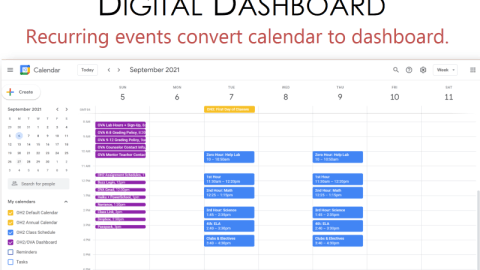
Umiejętności cyfrowe dla studentów ADHD: kolejne kroki
- Darmowe pobieranie: 9 strategii nauczania dla przeszkód w nauce ADHD
- Czytać: Sekrety Zorganizowanego Studenta
- Czytać: Proste, usprawnione strategie nauki i organizacji szkoły
Treść tego artykułu została zaczerpnięta z seminarium internetowego ADDitude Expert „Znowu zapomniałem pracy domowej…” Wzmacnianie funkcji wykonawczych w celu rozwiązania problemu dezorganizacji w szkole [powtórka wideo i podcast nr 368] z dr Susan Kruger, który był transmitowany na żywo 18 sierpnia 2021 r.
DODATEK WSPARCIA
Dziękuję za przeczytanie ADDitude. Aby wesprzeć naszą misję zapewniania edukacji i wsparcia ADHD, proszę rozważyć subskrypcję. Twoi czytelnicy i wsparcie pomagają w tworzeniu naszych treści i zasięgu. Dziękuję Ci.
- Świergot